
У цьому уроці буде використовуватися рендер Cycles. але ви можете взяти і використовувати техніку в Blender Internal. але тоді Ви не зможете точно слідувати по кроках при створенні матеріалів. Особисто я Cycles знайшов простим і більш швидким для досягнення реалістичного результату.
Додавання будь-якого виду трави на сцену займе велику кількість обчислювальної потужності. Я покажу Вам деякі хитрощі, щоб заощадити пам'ять і зробити час менше, але немає ніякого хорошого способу обійти той факт. що трава повинна бути дуже щільною. щоб виглядати реалістичніше.
Частина 1: Введення в траву
Хоча ця частина може і не бути необхідною, я б її Вам порадив, якщо хочете, щоб ваша трава трава виглядала природно (реалістично). Кращий спосіб дізнатися щось - це спостереження. цим ми і збираємося зайнятися! Якщо є можливість, зробіть невелику перерву прямо зараз, і вийдіть на вулицю. Витратьте кілька хвилин і поспостерігайте за травою. Виберіть кілька різних типів травинок і уважно подивіться на них. Це може здатися дурним, але ви повинні знати, як виглядає справжня трава для того, щоб спробувати уявити і візуалізувати її в 3D.
Частина 2: Налаштування сцени
Так, тепер ви знаєте, як трава виглядає в реальному житті, давайте спробуємо зробити її в Блендер. Тепер, якщо Ви подивіться нижче на одну з фотографій трави в Блендер. спливе приблизно така сцена:

(Рис. 2-1. Один з моїх сумних, більш ранні спроб створення трава)
Начебто вона виглядає більш-менш реалістично, але травинки все, здається, виглядають однаково. Коли хтось хоче створити траву, вони просто роблять величезне поле одного і того ж типу трави. Щоб бути чесним, ця композиція просто стала старою, так що візьмемо малюнок 2-2, і будемо вважати його нашої відправною точкою. Я виявив, що представивши (створивши) траву в реалістичною ситуації, дійсно, допомагає їй виглядати більш реалістичною.

Якщо ви не є передплатником і не може завантажити сцену з вихідних файлів, не хвилюйтеся! Я покажу вам тут деякі базові речі, але творчість залишається за вами.
Ви бачите, що моя сцена освітлена лише одним сонячним світлом (Sun Lamp) (рис. 2-3). яка знаходиться під кутом. Для настройки Оточення, я ніколи б не схиляв сонце безпосередньо на передній, задній або по обидва боки, якщо це звичайно не потрібно. Це було б неприродно, тому, розташуємо його на який-небудь кут. Я також пофарбував його злегка жовтуватим відтінком, тому, що сонце приблизно такого кольору кольору. Досить просто!

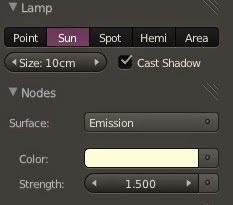
Для текстури фону я використовував зображення яке можна отримати за цим посиланням heiwa4126. яке правда, використовується по обмеженою ліцензії Creative Commons. Я використовую його в якості текстури оточення, тому, що це дає деякі цікаві кольорові відображення.

Ще одна остання річ, яку я хочу додати, якщо Ви не використовуєте мій готовий файл, щоб зробити поле більш природним, це додавання декількох пагорбів або западин, тому що, природа ніколи не буває 100% плоскою. Для поверхні землі, ви можете робити все, що вважаєте за потрібне.
Частина 3: Створення Об'єкту
Добре, тепер давайте насправді зробимо кілька травинок! По-перше, перейдіть на шар, в який ви знаєте, що не будете потребувати. Я зазвичай просто використовувати останній. Потім додайте площину (Plane) і поверніть (Rotate) її на 90 градусів по осі X в режимі об'єкта (Object Mode).
Ми робимо це в Режимі Об'єкту для зміни локальних координат так, щоб коли ми створимо систему частинок (Particle System), трава була спрямована. вгору.
Потім перейдіть в режим редагування (Edit Mode) виділіть верхній край, видавлюйте (Extrude) і зменшуйте його. З робіть це приблизно 3 рази і використавши Alt + M з'єднайте верхній край в одну точку. Переконайтеся, що початок координат знаходиться біля основи травинки. Масштабуйте підставу уздовж осі X, щоб зробити його тонше. Потім перемістіть межі по осях X і Y. поки ви не отримаєте приблизно такий же результат, як на малюнку 3-1.
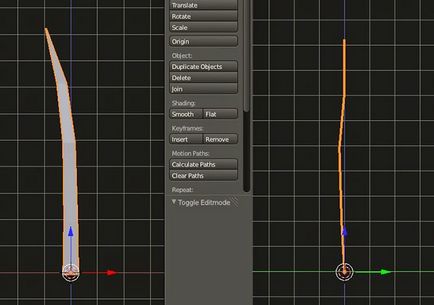
(Рис. 3-1, Вид спереду і збоку)
Перш, ніж ми продублюємо більше трави, ми повинні зробити пару речей, щоб потім простіше було в довгостроковій перспективі. По-перше, встановити для трави згладжують тіні. Перейменуйте їх в "травинка" (grass blade), і якщо ви хочете збережіть Ваші об'єкти. Дайте траві матеріал, а також створити групу для нього (як показано на малюнку 3-2). Ми займаємося матеріалами пізніше, але це надалі заощадить час і позбавить Вас від необхідності додавати матеріал на всі травинки по одному. Якщо ви хочете, ви можете додати Subsurf модифікатор, для поліпшень, але це не є необхідним, якщо ви не робите великий план.
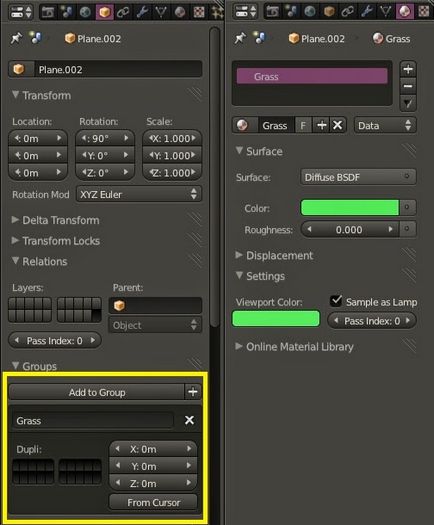
Тепер ми готові дати траві деяку різноманітність. Дублюйте травинки і змініть деякі краю, але дотримуючись приблизно нашої форми. Створіть 3 різних копії оригінальних травинок, щоб у Вас вийшло щось схоже на це:
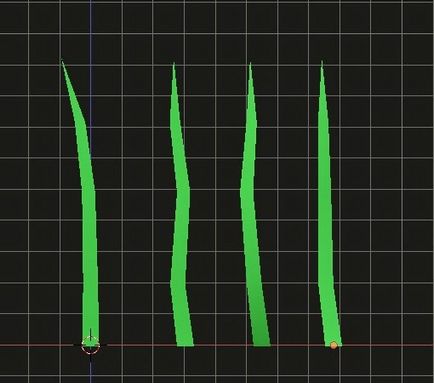
Так як ми вже додали оригінальний матеріал і групу, нам не потрібно повертатися в матеріали і додавати кожному з них окремо.
Перш ніж ми перейдемо до використання частинок, давайте створимо ще два види трави. Щоб зробити це, продублюйте одну групу травинок, перейменуйте її і додайте в нову групу. Зробіть один тип трави трохи більше тонким і зігнутим (назвемо її "довга трава"), а інший худим і високим (цей тип буде "висока трава"). Ми повинні закінчити з трьома різними типами трави, в чотирьох різних варіаціях. Кожен тип має мати свою власну групу і назва. Вони повинні виглядати приблизно так:

(Рис. 3-4, вид збоку і спереду)
Частина 4: Використання частинок
З моделювання сітки трави ми закінчили і можемо переходити до частинкам. Поверніться до першого шару, і створіть на нашій землі (поверхні) нову систему частинок 'hair' типу. Перейменуйте назва налаштувань, як і в загальних на 'glass'. і переконайтеся, що стоїть прапорець на 'advanced'.
У візуалізації параметрів системи частинок, виберіть групу 'glass', і продублюємо її (Dupli Group). Налаштування повинні виглядати як на малюнку 4-1.
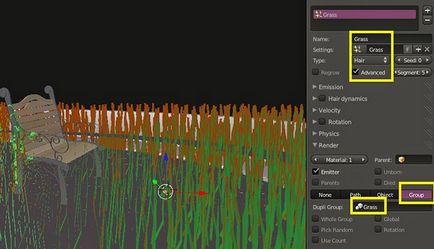
Наступні настройки з системами частинок (particle systems) у Вас може трохи відрізнятися від того, що роблю я в залежності від вашого виду сцени. Нижче перераховані параметри, які я використовував для цього конкретного зображення, але вони будуть змінюватися в залежності від того, яку траву Ви намагаєтеся створити. Для більшого досвіду і розуміння, пограйте з кожної налаштуванням і вирішите як краще буде виглядати трава у вашій сцені.
Тепер давайте зробимо траву правильного розміру. В налаштуваннях 'Physics', змініть розмір до 0,01, а випадковий розмір (random size) до 0,3.
Трава виглядає зараз непогано, але вона ще безумовно, потребує деяких змін - ця занадто однорідна. В налаштуваннях швидкості (Velocity), поставити random 0,25. Це дозволить домогтися, щоб трава не стояла абсолютно однаково вгору. Не встановлюйте занадто високе значення, хоча вона і буде міняти розмір.
Встановіть прапорець 'Rotation' і встановіть 'Phase' і 'Random' значеннями до 1. Випадкова величина не працює, якщо фаза (Phase) встановлена. в 0.
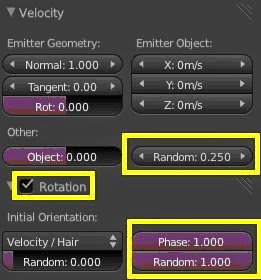
У цей момент Ви, можливо, помітили, що у нас виникла проблема: трава росте по шляху і в місцях, де ми не хочемо цього. Щоб це виправити, потрібно додати групу вершин (vertex group) на землю. У вкладці 'Object Data', додати нову групу вершин і назвіть її. так, ви вгадали: 'Glass'. Тепер перейдіть з об'єктного режиму (Object Mode) в режим малювання (Paint Mode).
Пам'ятайте, що при малюванні, ніж щільніше сітка, тим більшої точності ви можете досягти. Якщо вам потрібно, розділіть землю кілька разів в режимі редагування.

Тепер ми можемо використовувати кисть ( 'Add') (c силою strength = 1), і намалювати зону червоним, там де ми не хочемо, щоб була трава. Вона може бути неточною, але намагайтеся бути обережними, щоб не отримати лисини або якщо Ви не хочете траву в каменях.
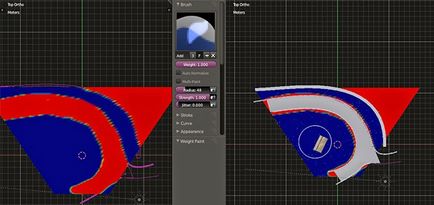
Добре, тепер повернемося до об'єктного режиму. В налаштуваннях частинок, всередині панелі 'Vertex Groups', виберіть 'glass' для щільності. Прапорець 'negato', щоб трава була поруч з дорогою, а не всередині.
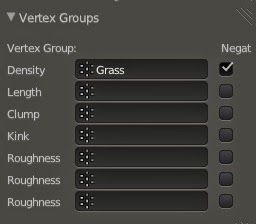
Тепер, трава виглядає здорово, але занадто рідко. Щоб заповнити простір, природно, ми повинні збільшити частки ( 'Emission') до 7000, а також додати деяких дітей (Children). Пам'ятайте, що якщо ви тільки збільшите частки ви отримаєте дуже густу траву (злипання). Якщо у вас буде невелика кількість частинок, але багато дітей, ви отримаєте кілька дуже товстих кущів. У більшості випадків вам знадобиться хороший баланс.
Шорсткості ( 'Roughness') допоможуть дати траві більше варіацій. Рівномірність ( 'uniform'), додасть шум в текстуру випускання і направлення дітей. Перейдіть в вид зверху і встановити це значення дуже великим, якщо ви хочете зрозуміти, що я маю на увазі. Випадкову ( 'Random') шорсткість використовують більше в волоссі, але вона може бути корисна і тут, щоб дати траві трохи більше змін.
Встановіть Children і Emission параметри приблизно як у мене нижче на малюнку 4-7 (за винятком дисплея, якщо у вас старий комп'ютер):

Якщо ви запустите рендер зараз, то повинні отримати щось схоже на моє зображення вище. Пам'ятайте, трава у нас густа, щоб не бачити землі, і не використовуйте занадто високі значення в шорсткості (roughness) або випадковості (random). Тепер, коли ви знаєте, як використовувати групи вершин і додавати систему частинок трави, спробуйте додати довгий і високий тип груп трави на сцену. Створіть нову систему частинок і групу вершин для кожного виду трави. Перевагою використання декількох систем частинок є те, що вона дає вам максимальний контроль над тим як трава буде викладена, а також надзвичайну гнучкість щодо розміру, повороту, випадковості, і всіх інших параметрів частинок, які ми розглянули до цього. Ви також можете працювати з одним шаром, як за допомогою шарів у Photoshop, який економить багато часу.
Додайте їх по краях і на лавці, де трава повинна виглядати менш доглянутою. Мої настройки для обох груп розташовані нижче, але намагайтеся робити це на свій розсуд заради навчання і кращого розуміння.
Довга трава:
